Einleitung
In diesem Dokument werden die erforderlichen Korrekturmaßnahmen beschrieben, wenn die Jabber-Anmeldung in den Phasen IM und Presence-Anmeldung fehlschlägt.
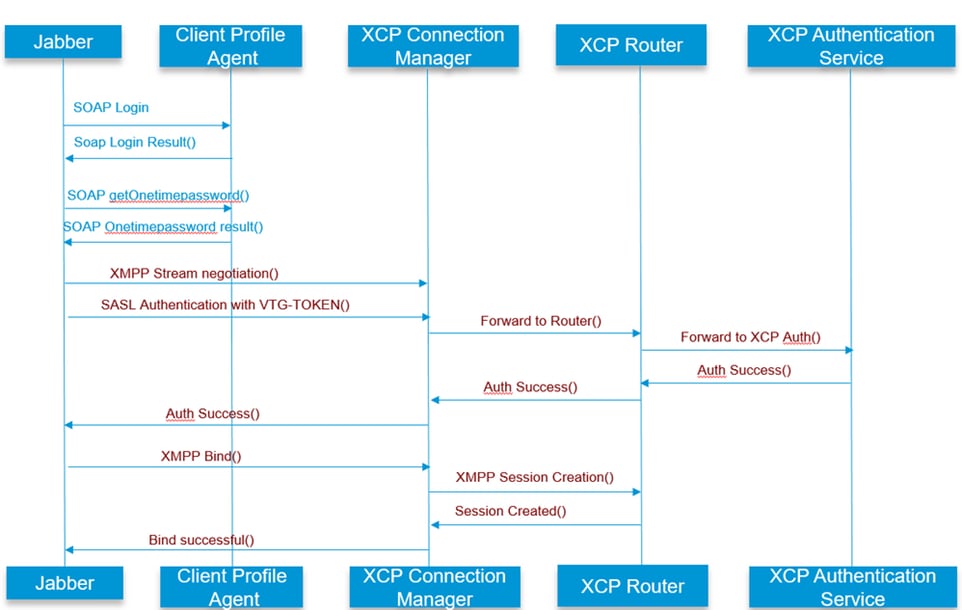
Siehe unter
STUFE 1: Anmeldung (IM und Presence-Anmeldung)
UI-Fehler: Ihr Benutzername oder Kennwort ist falsch
Fehlercode: "LERR_CUP_AUTH"
In der Regel wird dieser Fehler durch einen Fehler bei der Benutzerauthentifizierung verursacht.
Schritte zur Problembehebung
=============
1. Überprüfen Sie, ob der Benutzer einem Presence-Knoten zugewiesen ist und keine Duplikate für den Benutzer vorhanden sind (überprüfen Sie die Systemfehlerbehebung)
2. Stellen Sie sicher, dass die Anmeldeinformationen gültig sind.
a. Im Fall von LDAP-Benutzer überprüfen, ob der Benutzer sich auf der Seite cmenduser anmelden kann.
b. Wenn die Anmeldung auf der Seite "ccmenduser" fehlschlägt, überprüfen Sie die LDAP-Authentifizierungseinstellungen in CUCM, und stellen Sie sicher, dass die gleichen Einstellungen in IMP repliziert werden.
Führen Sie über ldapauthentication den Befehl „sql select *“ aus.
Führen Sie über ldapauthenticationhost den Befehl „sql select *“ aus.
c. Überprüfen Sie, ob das Konto nicht in LDAP gesperrt ist.
3. Prüfen, ob der Server eine hohe TOMCAT-CPU-Auslastung hat
show process load
utils diagnose test
4. Sammeln Sie die Protokolle für diese Dienste im DEBUG-Modus
Client Profile Agent
Cisco Tomcat
Benutzeroberflächenfehler: Kommunikation mit Server nicht möglich
Jabber-Fehlercode: "LERR_CUP_UNREACHABLE", "LERR_CUP_TIMEOUT"
Normalerweise wird dieser Fehler durch Probleme mit der IMDB oder der TCP-Verbindung mit IMP verursacht.
Schritte zur Problembehebung
=============
1. Überprüfen Sie, ob IMP FQDN-/Hostnamen auflösbar sind.
Es gibt ein bekanntes Problem auf dem Android-Betriebssystem, bei dem das Betriebssystem nicht Hostnamen-Adressen auflösen kann.
Der Zugriff auf IP-Adressen und FQDNs ist möglich, nicht jedoch auf Hostnamen.
Auch wäre dieses Problem nur für die Android-Geräte vorhanden, MAC, iOS, und Windows-Geräte wäre nicht von diesem Problem betroffen.
Überprüfen Sie unter CUCM-Administration > System > Presence Redundancy Groups > DefaultCUPSubcluster (Dieser Name hätte geändert werden können), ob Server mit Hostname ,
Wenn ja, kann dies umgangen werden, indem die Servernamen auf der Seite "Cluster Topology" (Cluster-Topologie) entweder in FQDN oder in IP-Adresse geändert werden.
2. Stellen Sie sicher, dass die Verbindung zum IMP-Server durch die Firewall/das VPN nicht blockiert wird ( Port 8443, 5222).
3. Überprüfen Sie, ob der Benutzer einem Presence-Knoten zugewiesen ist und keine Duplikate für den Benutzer vorhanden sind (überprüfen Sie die Systemfehlerbehebung)
4. Wenn dieser Fehler ebenfalls auftritt, überprüfen Sie, welche Mindestversion in IMP eingestellt ist, und vergleichen Sie sie mit der Jabber-Version .
[CLoginCup::OnLoginFailed] - @LoginMgr: #0, CLoginCup::OnLoginFailed Fehlercode: -1, err-string: Der Client erfüllt nicht die Mindestanforderung für die Version. request-token:0
Konfiguration in IMP
https://<IMP>/cupadmin/soapClientTypeEdit.do?key=a80b3d69-4541-454a-8d6e-62f3986a5bc2
3. Überprüfen Sie, ob diese Dienste auf dem IMP-Server ausgeführt werden.
Cisco XCP Router
Cisco XCP Connection Manager
Cisco XCP-Authentifizierungsservice
4. Überprüfen Sie den Status der Hochverfügbarkeits-Replikation
a.utils dbreplication runtimestate
b.run pe sql ttlogin select count(*) aus typesysreplikation
Oder
utils imdb_Replication status (10.5.2 SU2a und höher)
5. Sammeln Sie die Protokolle für diese Dienste, wenn das Problem nicht behoben wird.
Cisco XCP Router
Cisco XCP Connection Manager
Cisco XCP-Authentifizierungsservice
Client Profile Agent
TIPP: Wenn das Problem nur für einen Benutzer weiterhin besteht, können Sie versuchen, die Zuweisung aufzuheben und den Benutzer erneut zuzuweisen, damit er in CUCM präsent ist. Wenn es sich um ein systemweites Problem handelt, sammeln Sie die Protokolle, oder überprüfen Sie den Servicestatus.
Benutzeroberflächenfehler: Kommunikation mit Server nicht möglich
Jabber-Fehlercode: "LERR_CUP_INTERNAL_ERROR"
Normalerweise wird dieser Fehler verursacht durch Probleme mit IMDB , überprüfen Sie "Presence Datastore Login" Protokolle zuerst.
Schritte zur Problembehebung
=================
1. Überprüfen Sie, ob diese Dienste auf dem IMP-Server ausgeführt werden.
Cisco XCP Router
Cisco XCP Connection Manager
Cisco XCP-Authentifizierungsservice
Cisco Presence Login-Datenspeicher
4. Überprüfen Sie den Status der Hochverfügbarkeits-Replikation
a.utils dbreplication runtimestate
b.run pe sql ttlogin select count(*) aus typesysreplikation
Oder
utils imdb_Replication status (10.5.2 SU2a und höher)
5. Sammeln Sie die Protokolle für diese Dienste, wenn das Problem nicht behoben wird.
Cisco XCP Router
Cisco XCP Connection Manager
Cisco XCP-Authentifizierungsservice
Client Profile Agent
Cisco Presence Login-Datenspeicher
TIPP: Wenn das Problem nur für einen Benutzer weiterhin besteht, können Sie versuchen, die Zuweisung aufzuheben und den Benutzer erneut zuzuweisen, damit er in CUCM präsent ist. Wenn es sich um ein systemweites Problem handelt, sammeln Sie die Protokolle, oder überprüfen Sie den Servicestatus.
PHASE 2: XMPP-Anmeldung (IM- und Presence-Anmeldung)
Benutzeroberflächenfehler: Kommunikation mit Server nicht möglich
Jabber-Fehlercode: "LERR_JABBER_AUTH <17>: Authentication error with server, example, resource bind, TLS, create session or SASL error"
Schritte zur Problembehebung
=================
1. Überprüfen Sie, ob der Benutzer einem Presence-Knoten zugewiesen ist und keine Duplikate für den Benutzer vorhanden sind (überprüfen Sie die Systemfehlerbehebung)
2. Wenn Hochverfügbarkeit aktiviert ist, wechseln Sie zu CUCM-Verwaltung > Server > Presence Redundancy Group, und überprüfen Sie, ob sich diese im normalen Zustand befinden.
3. Überprüfen Sie den Status der Hochverfügbarkeits-Replikation
a.utils dbreplication runtimestate
b.run pe sql ttlogin select count(*) aus typesysreplikation
Oder
utils imdb_Replication status (10.5.2 SU2a und höher)
4. Überprüfen Sie, ob die cup-xmpp-Zertifikate gültig sind.
5. Überprüfen Sie, ob Port 5222 geöffnet ist.
6. Starten Sie den Server neu.
7. Sammeln Sie vor Schritt 6 die Protokolle für diese Dienste, wenn die Ursache als Neustart des Servers identifiziert wurde, die einzige bisher bekannte Lösung ist.
Cisco XCP Router
Cisco XCP Connection Manager
Cisco XCP-Authentifizierungsservice
Client Profile Agent
Benutzeroberflächenfehler: Kommunikation mit Server nicht möglich
Jabber-Fehlercode: "LERR_JABBER_UNREACHABLE <16>" , "LERR_CUP_UNREACHABLE <9>"
Schritte zur Problembehebung
=================
1. Überprüfen Sie, ob IMP FQDN-/Hostnamen auflösbar sind.
Es gibt ein bekanntes Problem auf dem Android-Betriebssystem, bei dem das Betriebssystem nicht Hostnamen-Adressen auflösen kann. Der Zugriff auf IP-Adressen und FQDNs ist möglich, nicht jedoch auf Hostnamen. Auch wäre dieses Problem nur für die Android-Geräte vorhanden, MAC, iOS, und Windows-Geräte wäre nicht von diesem Problem betroffen.
Überprüfen Sie unter CUCM-Administration > System > Presence Redundancy Groups > DefaultCUPSubcluster (Dieser Name könnte geändert worden sein), ob Server mit Hostname definiert sind. Falls ja, können Sie die Servernamen in FQDN oder IP-Adresse auf der Seite "Cluster Topology" ändern.
2. Stellen Sie sicher, dass die Verbindung zum IMP-Server durch die Firewall/das VPN nicht blockiert wird ( Port 8443, 5222).
3. Überprüfen Sie, ob diese Dienste auf dem IMP-Server ausgeführt werden.
Cisco XCP Router
Cisco XCP Connection Manager
Cisco XCP-Authentifizierungsservice
4. Überprüfen Sie den Status der Hochverfügbarkeits-Replikation
a.utils dbreplication runtimestate
b.run pe sql ttlogin select count(*) aus typesysreplikation
Oder
utils imdb_Replication status (10.5.2 SU2a und höher)
5. Sammeln Sie die Protokolle für diese Dienste, wenn das Problem nicht behoben wird.
Cisco XCP Router
Cisco XCP Connection Manager
Cisco XCP-Authentifizierungsservice
Client Profile Agent
6. Falls alle Benutzer den gleichen Fehler feststellen, kann ein Server-Neustart für eine schnelle Wiederherstellung durchgeführt werden.
Zu erfassende Protokolle
| RTMT |
Admin-CLI |
| Cisco Client Profile Agent |
file get activelog tomcat/logs/epassoap/log4j/* |
| Cisco Anmeldungsdatenspeicher |
Datei get activelog epas/trace/imdb/sdi/ttlogin/ |
| Cisco Tomcat-Sicherheitsprotokolle |
file get activelog tomcat/logs/security/log4j/* |
| Cisco XCP-Authentifizierungsservice |
file get activelog epas/trace/xcp/log/auth* |
| Cisco XCP Connection Manager |
Datei get activelog epas/trace/xcp/log/client-cm-1_*.log |
| Cisco XCP Router |
file get activelog epas/trace/xcp/log/rtr-jsm-1 |
So legen Sie Protokolle auf DEBUG fest
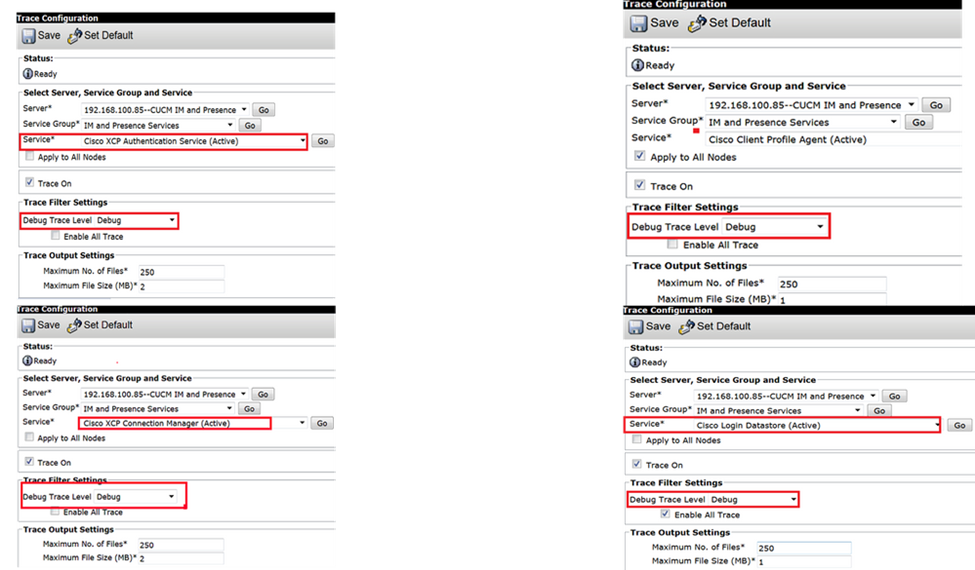
Erfassen von Protokollen von RTMT
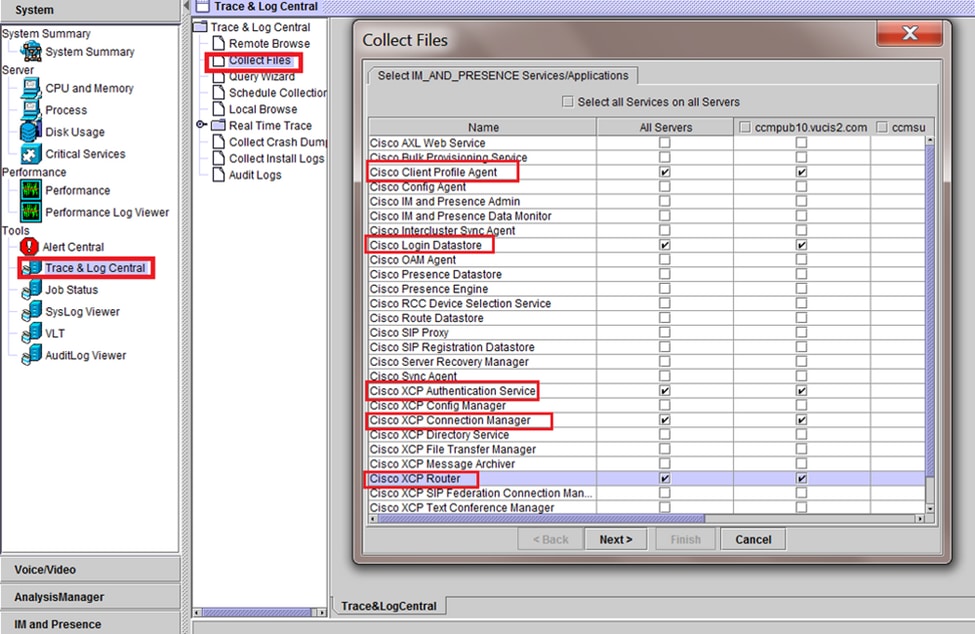
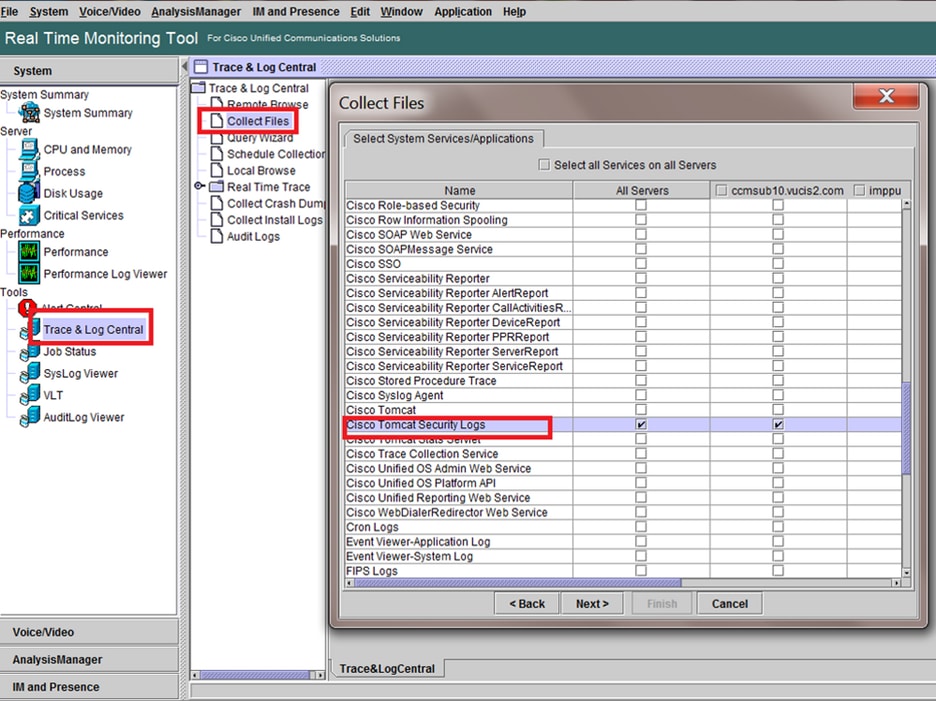
Allgemeine Prüfungen
utils diagnose test
utils service list
utils dbreplication Runtimestate
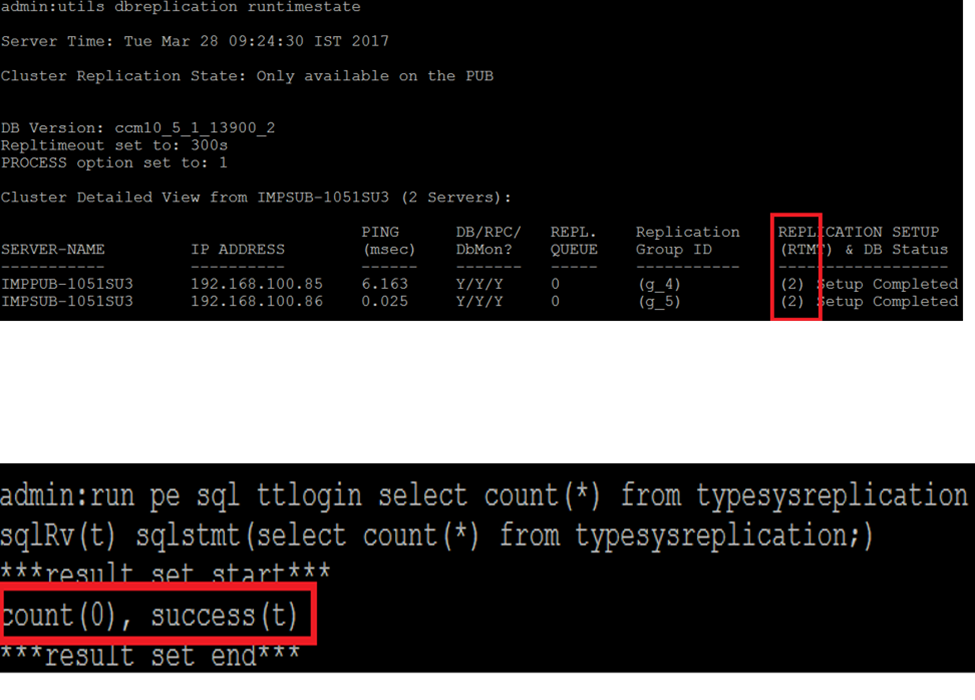
utils status ha
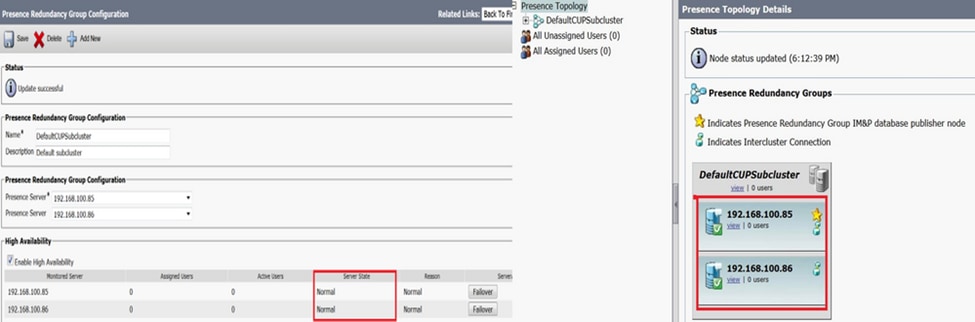

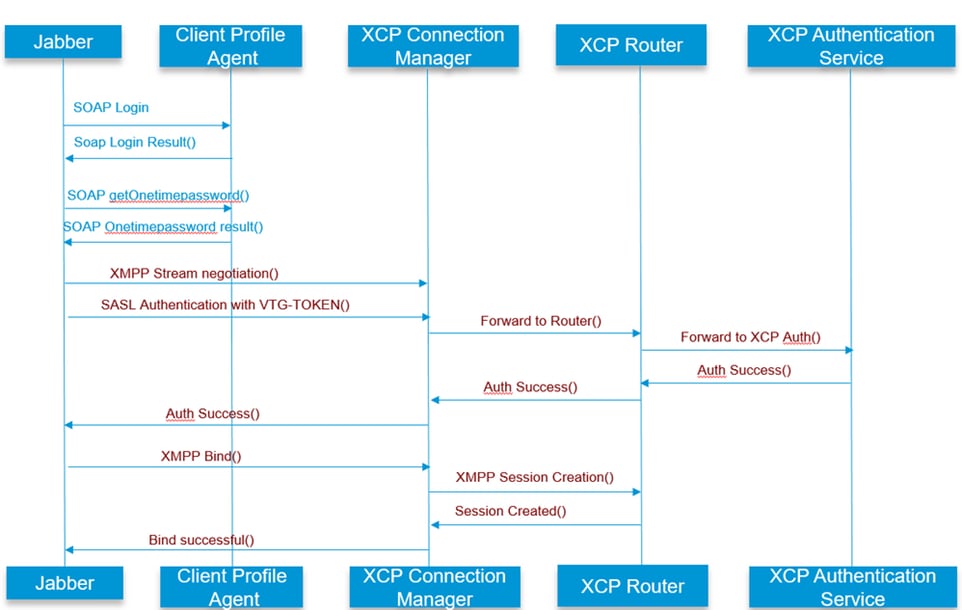
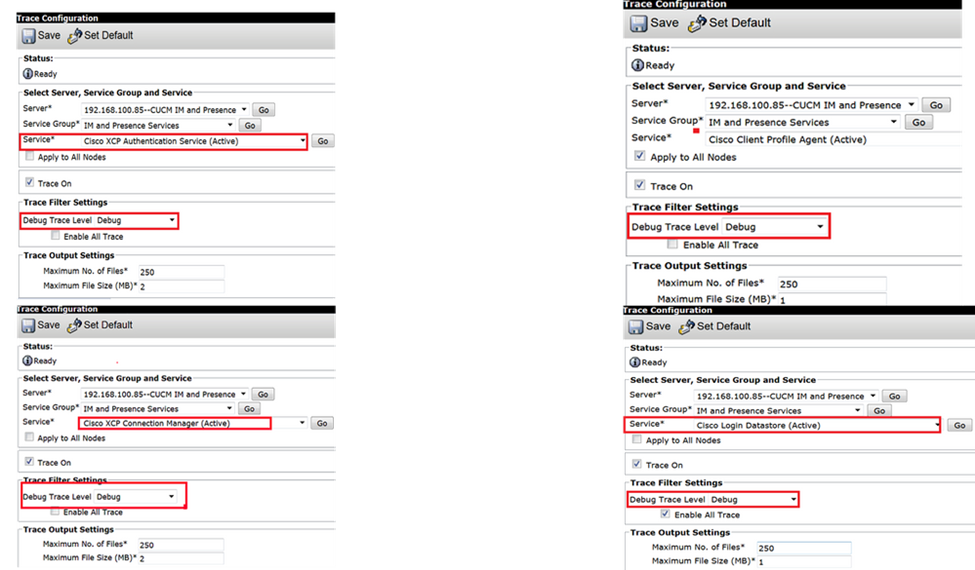
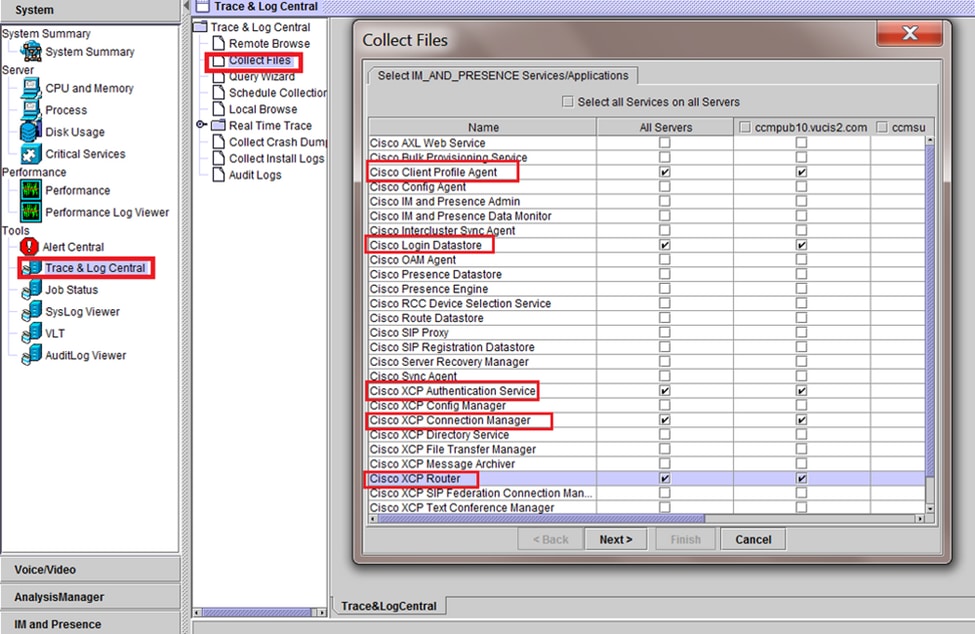
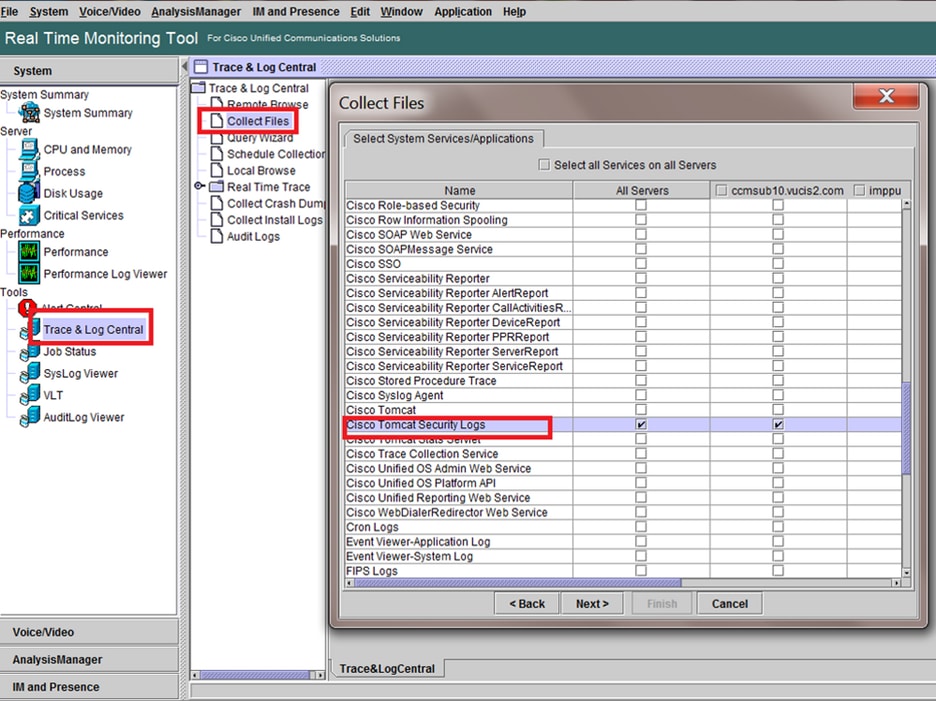
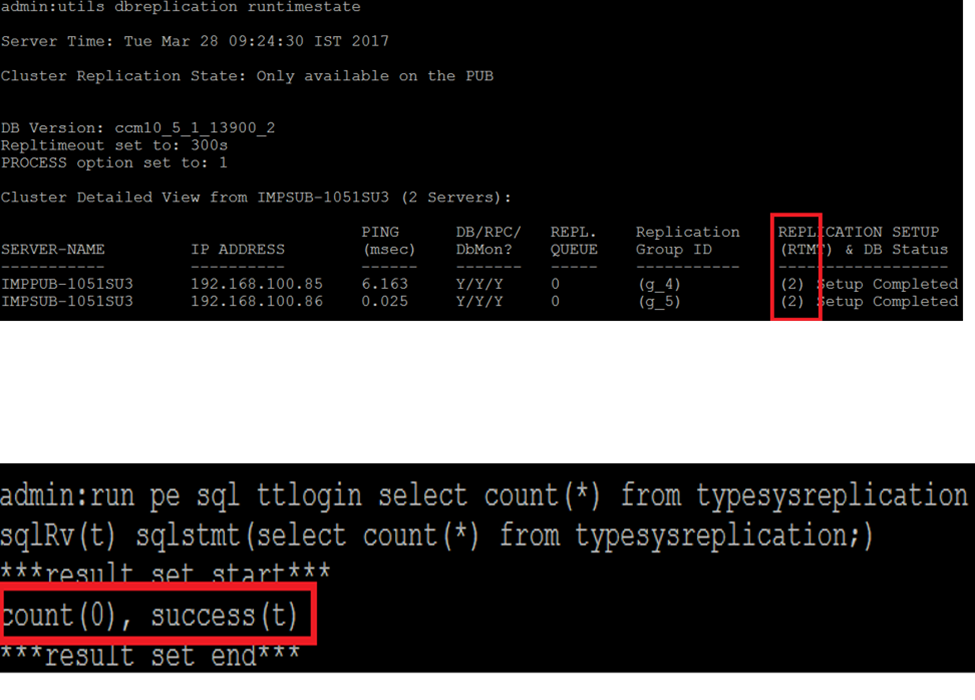
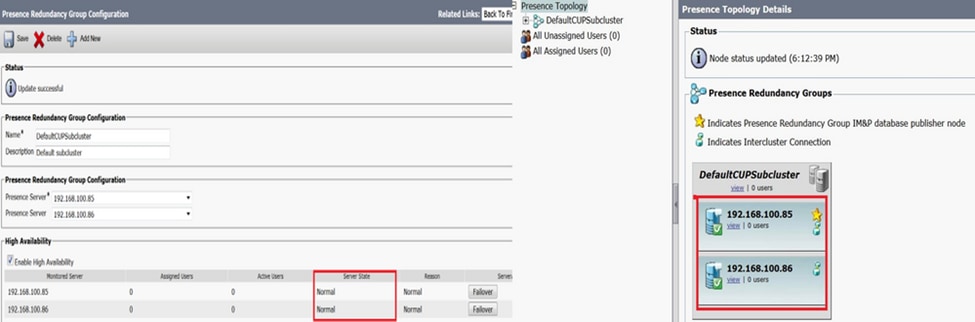
 Feedback
Feedback